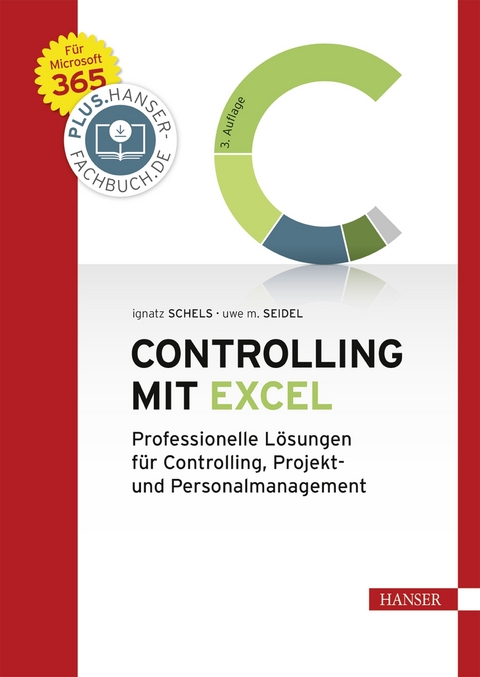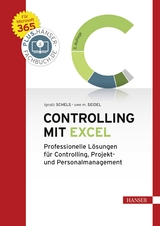Controlling mit Excel (eBook)
Carl Hanser Verlag GmbH & Co. KG
9783446466234 (ISBN)
•Lösungen für das strategische und operative Controlling
•Werkzeuge für Planung, Analyse und Reporting
•Praxisnahe Beispiele mit den BI-Tools Power Query, Power Pivot und Power BI
•Tipps zu den aktuellsten Excel-Funktionen und -werkzeugen wie dynamische Arrays
Mit diesem Buch werden Excel-Anwender im Controlling und im Personal- und Projektmanagement zu Excel-Experten. Es enthält zahlreiche Beispiele, professionell und praxisgerecht aufbereitet und verständlich erklärt. Dazu die besten Techniken, die wichtigsten Kalkulationsfunktionen und viele Tipps und Tricks für optimiertes Arbeiten. Zur Automatisierung von Routineaufgaben stehen VBA-Makros zur Auswahl. An Einsteiger richtet sich das VBA-Tutorial.
Controller finden Excel-Lösungen von A wie Abschreibung bis Z wie Zinsberechnung, für Personalcontroller gibt es Headcount- und Terminverwaltung, und Projektmanager lernen, wie sie Projektportfolios und Ressourcenpläne verwalten.
•Für Microsoft 365
•Alle Beispiellösungen und fertige Tabellenmodelle stehen zum Download bereit
Ignatz Schels ist Technik-Informatiker, zertifizierter Projektfachmann (GPM / IPMA) und Excel-Experte der Spitzenklasse. Er programmiert Praxislösungen mit VBA und erstellt Access-Datenbanken. Viele seiner zahlreichen Fachbücher für Controller und Projektmanager sind Bestseller. Uwe M. Seidel ist Professor für Betriebswirtschaft an der OTH Regensburg und Berater für Unternehmen und öffentliche Institutionen in den Bereichen Rechnungswesen, Controlling und Projektmanagement. Außerdem ist er freiberuflicher Trainer der Controller Akademie AG und leitet den AK Süd I des Internationalen Controllervereins ( ICV ).
| Erscheint lt. Verlag | 12.10.2020 |
|---|---|
| Verlagsort | München |
| Sprache | deutsch |
| Themenwelt | Informatik ► Office Programme ► Excel |
| Schlagworte | Business Intelligence • Controller • Excel 2013 • Excel 2016 • Excel 2019 • Finanzwesen • Kennzahlen • OLAP • Personalbereich • Personalcontroller • Pivot-Tabellen • Power BI • PowerQuery • Projektmanager • Reporting |
| ISBN-13 | 9783446466234 / 9783446466234 |
| Informationen gemäß Produktsicherheitsverordnung (GPSR) | |
| Haben Sie eine Frage zum Produkt? |
DRM: Digitales Wasserzeichen
Dieses eBook enthält ein digitales Wasserzeichen und ist damit für Sie personalisiert. Bei einer missbräuchlichen Weitergabe des eBooks an Dritte ist eine Rückverfolgung an die Quelle möglich.
Dateiformat: PDF (Portable Document Format)
Mit einem festen Seitenlayout eignet sich die PDF besonders für Fachbücher mit Spalten, Tabellen und Abbildungen. Eine PDF kann auf fast allen Geräten angezeigt werden, ist aber für kleine Displays (Smartphone, eReader) nur eingeschränkt geeignet.
Systemvoraussetzungen:
PC/Mac: Mit einem PC oder Mac können Sie dieses eBook lesen. Sie benötigen dafür einen PDF-Viewer - z.B. den Adobe Reader oder Adobe Digital Editions.
eReader: Dieses eBook kann mit (fast) allen eBook-Readern gelesen werden. Mit dem amazon-Kindle ist es aber nicht kompatibel.
Smartphone/Tablet: Egal ob Apple oder Android, dieses eBook können Sie lesen. Sie benötigen dafür einen PDF-Viewer - z.B. die kostenlose Adobe Digital Editions-App.
Buying eBooks from abroad
For tax law reasons we can sell eBooks just within Germany and Switzerland. Regrettably we cannot fulfill eBook-orders from other countries.
aus dem Bereich